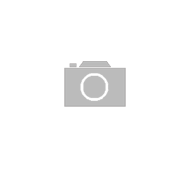W komputerach, zarówno tych stacjonarnych, jak i laptopach, chipset to jeden z kluczowych elementów. Chociaż odgrywa ogromną rolę w działaniu całego systemu, mówi się o nim stosunkowo mało. Jeśli zastanawiasz się, czym jest chipset, do czego służy albo jakie ma znaczenie, ten artykuł rozwieje twoje wątpliwości. Dowiesz się z niego, jak sprawdzić chipset płyty głównej i na co zwrócić uwagę przy wyborze konkretnego modelu.
SPIS TREŚCI: |
Co to jest chipset
Chipset to układ scalony (lub grupa układów) na płycie głównej, który pełni funkcję pośrednika między procesorem, pamięcią, urządzeniami peryferyjnymi a slotami rozszerzeń. Można go porównać do dyrygenta orkiestry – zarządza komunikacją między wszystkimi komponentami systemu, decydując, jakie funkcje będą dostępne, ile portów USB czy SATA otrzymasz, ile linii PCI Express możesz wykorzystać i czy będziesz w stanie podkręcić swój procesor.
Za co odpowiada chipset płyty głównej:
- zarządzanie komunikacją – chipset koordynuje przepływ danych między procesorem, pamięcią RAM, kartami rozszerzeń (np. GPU) a urządzeniami peryferyjnymi (np. klawiatura, mysz, dyski);
- obsługa portów i interfejsów – decyduje, ile portów USB 3.2, SATA czy gniazd M.2 znajdziesz na płycie głównej;
- wsparcie dla technologii – określa, czy twoja płyta obsłuży szybkie dyski NVMe, Wi-Fi 7, Thunderbolt, czy inne nowoczesne standardy;
- overclocking – w przypadku „odblokowanych” procesorów wybrane wersje chipsetu umożliwiają ich podkręcenie do wyższych częstotliwości pracy;
- kompatybilność – definiuje, z jakimi procesorami i generacjami pamięci RAM płyta będzie współpracować.
Krótko mówiąc, chipset określa granice tego, co twoja płyta główna może osiągnąć. Bez chipsetu twój komputer byłby tylko zbiorem podzespołów, które nie wiedzą, jak się ze sobą komunikować.
Choć nowoczesne procesory coraz częściej integrują wiele funkcji (np. kontroler pamięci RAM czy linie PCI Express), chipset płyty głównej nadal odgrywa kluczową rolę w zapewnieniu kompatybilności i dodatkowych możliwości. Dlatego wybór odpowiedniej wersji jest tak ważny – niezależnie od tego, czy potrzebujesz laptopa do pracy biurowej, czy budujesz zaawansowany komputer stacjonarny z opcją overclockingu.
Jak rozszyfrować nazwy chipsetów
Producenci procesorów – Intel i AMD – stosują własne systemy nazewnictwa chipsetów, które na pierwszy rzut oka mogą przypominać zagadkowy szyfr. Składają się one z liter i cyfr, które podają konkretne informacje o przeznaczeniu chipsetu, jego generacji i funkcjach. Przyjrzyjmy się obu platformom krok po kroku.
Chipsety Intel: H, B, Q, Z i liczby
Intel używa kombinacji jednej litery i trzech cyfr, np. Z890, H510 czy B660. Oto co oznaczają poszczególne elementy:
- Litera – określa segment i główne cechy chipsetu:
- Z – topowy wybór dla najbardziej wymagających. Tylko te chipsety umożliwiają pełne podkręcanie procesora (tzw. multiplier overclocking), co jest kluczowe, jeśli masz odblokowany procesor z serii K (np. Intel Core i9-14900K). Dodatkowo oferują najwięcej linii PCI Express i najszybsze porty USB;
- H – budżetowa opcja dla użytkowników domowych. Brak możliwości podkręcania procesora, mniej portów i slotów;
- B – średnia półka, bardzo zbliżona do H, ale czasem z dodatkowymi funkcjami, jak podkręcanie pamięci RAM. Popularna wśród graczy szukających kompromisu między ceną a wydajnością;
- Q – skierowana głównie do firm, z funkcjami zdalnego zarządzania i zwiększonym bezpieczeństwem.
- Pierwsza cyfra – wskazuje generację chipsetu, zgodną z generacją procesorów Intel Core:
- 800 – Arrow Lake (15. generacja);
- 700 – Raptor Lake (13. i 14. generacja);
- 600 – Alder Lake (12. i 13. generacja);
- 500 – Rocket Lake (11. generacja);
- 400 – Comet Lake (10. generacja).
Starsze generacje mają niższe liczby. Warto jednak dodać, że w niektórych przypadkach aktualizacja BIOS-u może umożliwić użycie nowszego procesora na starszym chipsecie.
3. Socket – chipset jest powiązany z konkretnym gniazdem procesora:
- LGA 1851 – dla serii 800 (Arrow Lake);
- LGA 1700 – dla serii 600 i 700 (Alder Lake, Raptor Lake);
- LGA 1200 – dla serii 400 i 500 (Comet Lake, Rocket Lake);
- LGA 1151 – dla starszych serii (np. 100–300, Skylake–Coffee Lake).
Socket określa fizyczną kompatybilność procesora z płytą główną – np. procesor z LGA 1700 nie pasuje do LGA 1200, ponieważ układ pinów na jednym i drugim urządzeniu nie jest kompatybilny.
- Druga cyfra – określa poziom zaawansowania danej generacji:
- 1 (np. H610, H810) – najniższa półka: brak podkręcania RAM-u, tylko dwa sloty na pamięć, mniej portów USB i SATA, brak RAID;
- 6 lub 9 (np. B860, Z890) – średnia i wysoka półka: więcej slotów, portów, wsparcie dla RAID i podkręcania RAM-u (a w przypadku Z – także CPU).
- Trzecia cyfra to zawsze zero. Nie podaje żadnych informacji – ot, taki kaprys Intela.
Przykładowo Z890 to high-endowy chipset dla procesorów Arrow Lake, idealny do overclockingu i rozbudowanych konfiguracji, podczas gdy H510 to podstawowy chipset dla Comet Lake, dobry do prostych zastosowań.
Chipsety AMD: A, B, X i prostszy system
AMD również stosuje literę i trzy cyfry (np. B550, X870), ale ich system jest nieco bardziej przejrzysty:
- Litera – określa segment:
- X – najwyższa półka. Obsługuje podkręcanie procesora, oferuje największą liczbę i najszybsze porty USB/SATA. To rozwiązanie dla profesjonalistówi graczy;
- B – średnia półka. Również wspiera overclocking procesora, ale ma mniej portów i slotów niż X. Świetny wybór dla większości użytkowników;
- A – budżetowa opcja. Brak opcji podkręcania CPU, najmniejsza liczba portów. Najlepiej nadaje się do konstruowania prostych, tanich zestawów.
- Pierwsza cyfra – wskazuje generację procesorów Ryzen:
- 800 – Ryzen 9000 (Zen 5);
- 600 – Ryzen 7000 (Zen 4);
- 500 – Ryzen 5000 (Zen 3);
- 400 i 500 – Ryzen 3000 (Zen 2);
- 300 i 400 – Ryzen 1000 i 2000 (Zen/Zen+).
Podobnie jak u Intela, aktualizacja BIOS-u może umożliwić kompatybilność z nowszymi procesorami.
3. Socket – chipset jest powiązany z gniazdem procesora:
- AM5 – dla serii 600 i 800 (Ryzen 7000 i 9000); wymaga DDR5;
- AM4 – dla serii 300, 400 i 500 (Ryzen 1000–5000); wspiera DDR4.
AMD dłużej trzymało się AM4, co dało większą elastyczność, ale AM5 to nowy standard dla przyszłych generacji.
- Druga i trzecia cyfra – stałe wartości przypisane do litery:
Te liczby nie niosą dodatkowych informacji – to po prostu sposób na odróżnienie chipsetów od siebie:
- A zawsze kończy się na 20 (np. A620);
- B na 50 (np. B650);
- X na 70 (np. X870).
Przykładowo X870E to flagowy chipset dla procesorów Ryzen 9000, z pełnym wsparciem overclockingu i mnóstwem szybkich portów, a A620 to tańszy model dla starszych Ryzenów, z ograniczoną liczbą złącz i bez wsparcia dla nowszych technologii.
5. Dopisek E na końcu nazwy – dodatkowe sloty:
Zdarza się, że niektóre warianty płyt głównych dostępne są w wersji z dopiskiem „E”. Na przykład AMD X870 i X870E, co w tym przypadku oznacza podwojoną liczbę portów USB i SATA, oraz dodatkowe gniazdo PCI-e.
Jak sprawdzić chipset płyty głównej
Jeśli chcesz się dowiedzieć, jaki chipset ma twoja płyta główna i jakie procesory są z nią kompatybilne, jest kilka prostych sposobów, by to sprawdzić:
- Sprawdzenie w systemie operacyjnym (Windows):
- Naciśnij kombinację klawiszy Windows + R, wpisz msinfo32 i kliknij Enter.
- W oknie Informacje o systemie znajdź pozycję Producent płyty głównej lub Produkt płyty głównej. Często podaje się tam nazwę chipsetu, np. ASUS PRIME Z790-P.
- Niestety czasem, szczególnie w przypadku laptopów, producent nie podaje modelu chipsetu. Wtedy możesz użyć programu CPU-Z (darmowy do pobrania). W zakładce Mainboard znajdziesz dokładne informacje o chipsecie.
- Dokumentacja lub pudełko:
- Jeśli masz pudełko od płyty głównej lub instrukcję, chipset będzie wyraźnie podkreślony obok nazwy modelu, np. Intel B660 albo AMD X670E.
- Inspekcja wizualna:
- Otwórz obudowę komputera i spójrz na płytę główną. Chipset jest czasem oznaczony na płycie w pobliżu gniazda procesora lub slotów na kości RAM.
- BIOS/UEFI:
- Uruchom komputer i wejdź do BIOS-u (najczęściej za pomocą klawiszy Del, F2 lub F10 przy starcie). W zakładce systemowej znajdziesz informacje o płycie i chipsecie.
Dzięki tym metodom w kilka minut dowiesz się, jaki chipset napędza twój sprzęt.
Czy chipset ma znaczenie
Krótka odpowiedź brzmi: tak, ma ogromne znaczenie! Ale to, jak bardzo będzie dla ciebie istotny, zależy od twoich potrzeb. Przyjrzyjmy się temu bliżej.
Jeśli budujesz komputer do gier, chipset wpływa na obsługę szybkich dysków SSD NVMe (np. PCIe 4.0 lub 5.0), kart graficznych i pamięci RAM. Droższe chipsety, jak Intel Z890 czy AMD X870E, oferują więcej linii PCIe do podłączania podzespołów i lepsze opcje podkręcania, co może być kluczowe, jeśli chcesz maksymalizować wydajność systemu. Jeśli natomiast używasz komputera do przeglądania internetu, oglądania filmów czy pracy biurowej, tańszy chipset (np. Intel H610, AMD A620) w zupełności wystarczy.
Podsumowanie: chipset – niewidoczny bohater twojego PC
Chipset to nie tylko mały układ na płycie głównej – to prawdziwy fundament, który spaja cały twój komputer. To on dba o to, żeby procesor, pamięć i inne podzespoły mogły się ze sobą dogadać, decyduje o tym, z czym twój sprzęt będzie kompatybilny, jak bardzo da się go rozbudować, a czasem nawet wpływa na jego wydajność.
Skoro już wiesz, czym jest chipset, do czego służy i jak go sprawdzić, możesz z większą pewnością wybrać płytę główną do swojego następnego peceta. A jeśli szukasz wsparcia przy składaniu nowego komputera, zerknij na nasz artykuł – Jak złożyć komputer? Praktyczny poradnik krok po kroku – znajdziesz tam wszystko, co potrzebne, żeby zbudować maszynę swoich marzeń!